大容量存储控制器驱动安装步骤
导语:关于我们电脑上的大容量储存控制器,大家应该了解并不多吧,毕竟现在电脑才刚刚普及起来,而且这种故障情况大多出现在我们以前的那些老旧型号电脑中,现在的电脑由于技术的进步,和电脑系统稳定性的提高已经很难出现这种故障了。但也并不是说没有,而想要解决这种问题,就必须要安装大容量储存控制器驱动,今天小编就来为大家介绍一下大容量储存控制器驱动安装的步骤吧。

先说一下说明什么是大容量储存设备吧,我们电脑中的大容量储存设备,顾名思义就是我们的电脑硬盘内存,如果说我们打开电脑出现一个窗口提示说“大容量储存控制器驱动未安装”,那么也就说明,我们的电脑硬盘没有被识别,我们也就无法打开文件管理。给我们的操作带来麻烦。
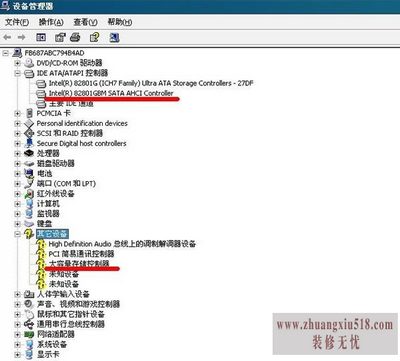
下面是小编为大家整理的大容量储存控制器的安装步骤。
第一步:根据您电脑品牌打开相应的品牌官方网站,如:hp电脑的话就在浏览器的网址输入框里输入“www.hp.com”,点击回车即可。
第二步:在打开的相应电脑官方网站中找到“驱动和软件下载”选项,点击进入,然后在搜索框中输入我们电脑的型号(如:lenovoG510),点击回车进行搜索,然后选择我们电脑所安装的操作系统,比如我们使用的是win7系统就选择win7,xp就选择xp。
第三步:系统选择完成之后,我们在打开的driver驱动器列表中找到“读卡器驱动”然后点击,然后在新出现的页面中找到大容量储存控制器,然后在下载页面点击下载即可,然后在弹出的对话框中点击保存到指定路径。

第四步:打开我们所下载的安装文件,点击next,出现安装页面,然后点击我接受安装许可协议,并且将驱动程序指定存放在c盘的系统文件夹内。然后根据提示操作,直至最后完成。这样我们的的问题就解决了。
总结:以上就是小编为大家整理介绍的大容量存储控制器驱动安装步骤了,怎么样大家是不是已经学会了呢,有需要的朋友要记得加收藏喔,希望小编的文章可以帮到大家。
下一篇:如何进入dos 将c盘格式化
- 1黑莓z10评测介绍
- 2苹果3刷机教程指导
- 3独立ip设置应该是这样的
- 4佳能g11报价及评测详情
- 5win7换xp系统安装步骤及bios设置
- 6高清迷你摄像机品牌推荐
- 7win7更改图标大小方法分享
- 8电脑开机速度越来越慢的原因及解决办法详解
- 92500左右的电脑配置清单
- 10如何修改wifi密码 如何修改路由器登录密码
- 11易美逊g2770l电脑怎么样
- 12安尼威尔报警器设置教程分享,不公懂的可要
- 13数码相机和单反相机的区别有哪些 四大区别
- 14administrator怎么改名字?administrator默
- 15数显鼓风干燥箱厂家介绍,买东西就是需要比
- 163dsmax快捷键设置及快捷键大全
- 17限制网速解决办法
- 18怎么修改路由器密码详细步骤
- 19word文档怎么转换pdf格式
- 20详细教学怎样修复ie浏览器
- 21教大家怎样删除历史记录
- 22记事本乱码怎么办
